Google Drive内のドキュメントを検索して開けるAlfredのWorkflow「Google Drive Workflow for Alfred」

普段はDropboxを使用しているので、Google Driveはあまり使わないのですが、仕事のドキュメントを見るときはGoogle Driveに見に行く必要があります。
これが結構面倒だったので、AlfredのWorkflowで良いものはないか探してみたところ、ピッタリのものが見つかりました。
Google Drive Workflow for Alfred
Google Drive Workflow for Alfredは、AlfredでGoogleドキュメントを検索して開いてくれるWorkflowです。
インストールはGitHubから行えます。
ちなみに、Packalにもページがあるのですが、そちらはバージョンが古いのでGiHubからインストールするようにしましょう。
インストール後の設定
Google Driveの情報を引っ張ってくるため、Googleアカウントにログインする必要があります。
Alfredを開いて、キーワードであるdを入力してあとに、文字を入力すると自動でブラウザが開いてログインを求められます。
あとは、指示に従って認証すれば設定完了です。
キーワードを変更する
キーワードであるdは辞書検索のキーワードと被っているため、自分の場合はgdに変更しました。
Workflowの「Script Filder」をダブルクリックして編集します。
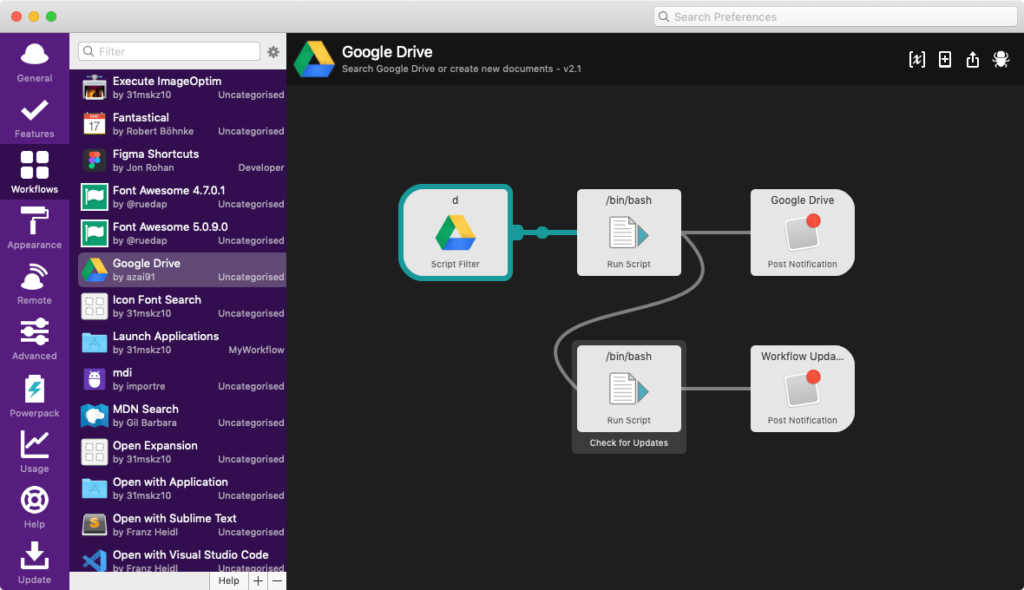
あとは「Keyword:」のところを変更して「Save」を押せば変更完了です。
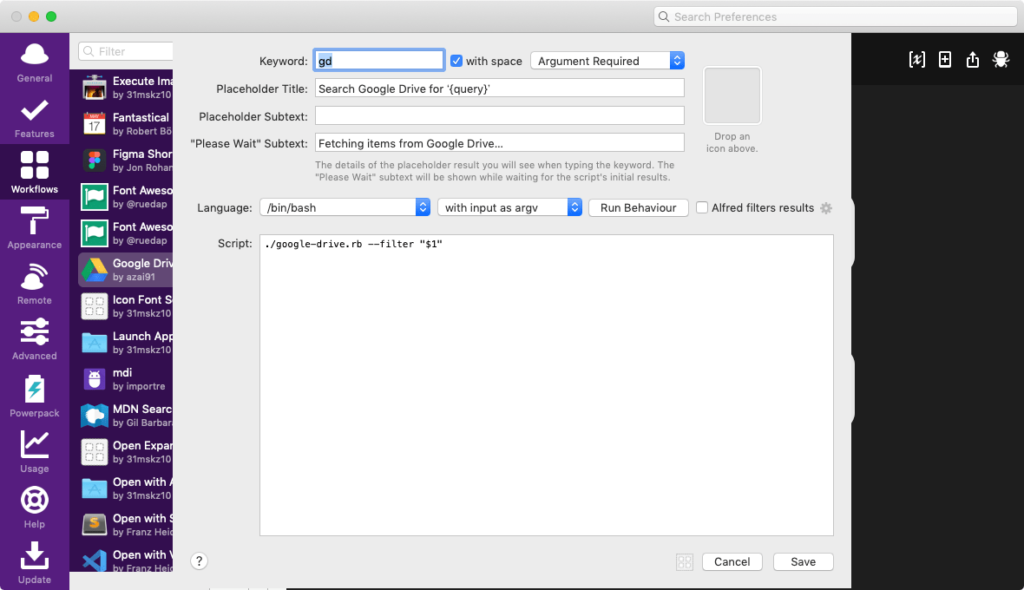
基本的な使い方
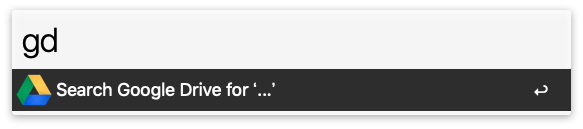
キーワードのあとに半角スペースを空けてドキュメント名を入力すると検索できます。
対応しているファイルタイプは下記の通り。
- Google Doc
- Google Sheet
- Google Slide
- Google Form
アイコンも表示されるのでかなり見やすいです。
新規ドキュメントの作成
新規ドキュメントの作成もAlfredから行えます。キーワードのあとにコマンドを入力して、そのあとにドキュメント名を入力します。
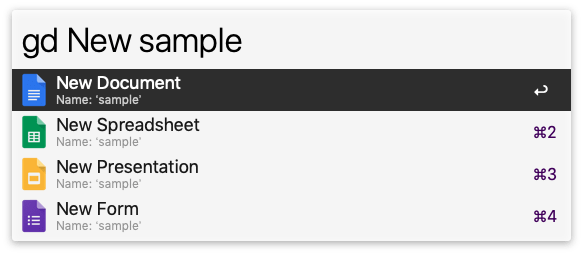
| アクション | コマンド |
|---|---|
| 新規Google Documentの作成 | New Document |
| 新規Spreadsheetの作成 | New Spreadsheet |
| 新規Google Slideの作成 | New Presentation |
| 新規Google Formの作成 | New Form |
別アカウントでログイン
ログインしたけど、やっぱり別のアカウントでログインし直したいという場合は、d Sign out of Google Driveでサインアウトができます。
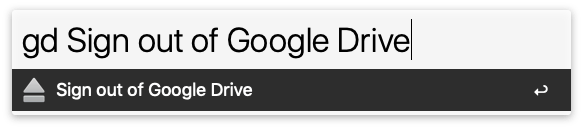
あとは、普通のログインすれば別アカウントでログインできます。



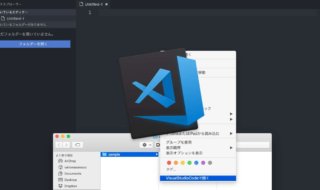 Finderの右クリックメニューからフォルダをVisualStudioCodeで開く方法
Finderの右クリックメニューからフォルダをVisualStudioCodeで開く方法 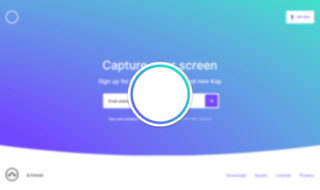 Macの画面を手軽に録画できるアプリ「Kap」
Macの画面を手軽に録画できるアプリ「Kap」 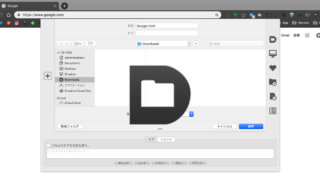 Macのダイアログを強化するDefault Folder Xの使い方
Macのダイアログを強化するDefault Folder Xの使い方 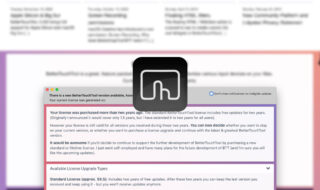 BetterTouchToolのライセンス・料金まとめ(BetterSnapToolやBTT Remoteによる無料ライセンス)
BetterTouchToolのライセンス・料金まとめ(BetterSnapToolやBTT Remoteによる無料ライセンス) 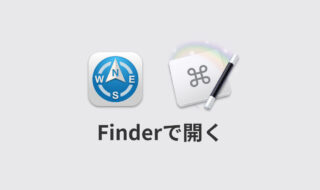 Path Finderの「Finderで開く」が機能しないので、Keyboard Maestroで代替用マクロを作成する
Path Finderの「Finderで開く」が機能しないので、Keyboard Maestroで代替用マクロを作成する 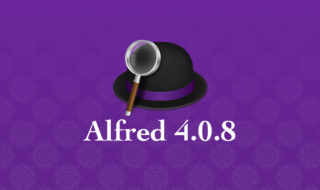 Alfred 4.0.8からAirDropやiCloud DriveをすばやくFinderで開けるように!
Alfred 4.0.8からAirDropやiCloud DriveをすばやくFinderで開けるように! 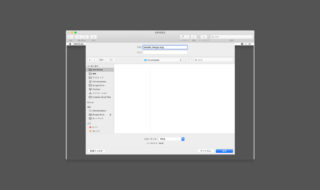 QuickTime Playerとプレビュー.appで動画の一部を画像として書き出す方法
QuickTime Playerとプレビュー.appで動画の一部を画像として書き出す方法 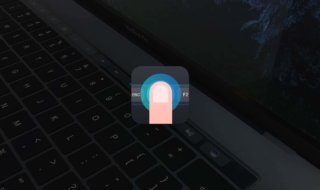 Haptic Touch Barでタッチバーを押した時のフィードバックを追加する
Haptic Touch Barでタッチバーを押した時のフィードバックを追加する 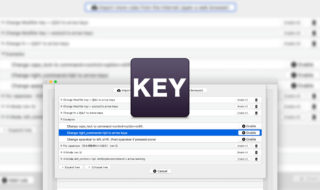 Karabiner-Elementsを使ってright_command + h/j/k/lで矢印の入力ができるようにする
Karabiner-Elementsを使ってright_command + h/j/k/lで矢印の入力ができるようにする 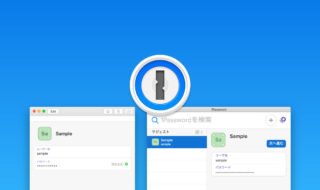 Chrome拡張機能の「1Password」と「1Password X」の違いはなに?どちらを使えばいいの?
Chrome拡張機能の「1Password」と「1Password X」の違いはなに?どちらを使えばいいの?  iTerm2で「Use System Window Restoration Setting」を設定しているとアラートが表示されて機能しない
iTerm2で「Use System Window Restoration Setting」を設定しているとアラートが表示されて機能しない  Google Chromeのサイト内検索(カスタム検索)機能を別のプロファイルに移行する方法
Google Chromeのサイト内検索(カスタム検索)機能を別のプロファイルに移行する方法  iPadで入力モードを切り替えずに数字や記号をすばやく入力する方法
iPadで入力モードを切り替えずに数字や記号をすばやく入力する方法  iPhoneやiPadでYouTubeの再生速度を3倍速や4倍速にする方法
iPhoneやiPadでYouTubeの再生速度を3倍速や4倍速にする方法  Keynoteで有効にしているはずのフォントが表示されない現象
Keynoteで有効にしているはずのフォントが表示されない現象  MacのKeynoteにハイライトされた状態でコードを貼り付ける方法
MacのKeynoteにハイライトされた状態でコードを貼り付ける方法  AirPodsで片耳を外しても再生が止まらないようにする方法
AirPodsで片耳を外しても再生が止まらないようにする方法  iTerm2でマウスやトラックパッドの操作を設定できる環境設定の「Pointer」タブ
iTerm2でマウスやトラックパッドの操作を設定できる環境設定の「Pointer」タブ  DeepLで「インターネット接続に問題があります」と表示されて翻訳できないときに確認すること
DeepLで「インターネット接続に問題があります」と表示されて翻訳できないときに確認すること  Ulyssesの「第2のエディタ」表示を使って2つのシートを横並びに表示する
Ulyssesの「第2のエディタ」表示を使って2つのシートを横並びに表示する  Path Finderを使ってキーボードだけでファイル操作する方法(基本操作編)
Path Finderを使ってキーボードだけでファイル操作する方法(基本操作編)  macOSのコマンドパレット比較!SpotlightとAlfred、Raycastどれを使えばいい?
macOSのコマンドパレット比較!SpotlightとAlfred、Raycastどれを使えばいい?  1つのノートアプリにすべて集約するのをやめた理由|2025年時点のノートアプリの使い分け
1つのノートアプリにすべて集約するのをやめた理由|2025年時点のノートアプリの使い分け  Notionログイン時の「マジックリンク」「ログインコード」をやめて普通のパスワードを使う
Notionログイン時の「マジックリンク」「ログインコード」をやめて普通のパスワードを使う  AlfredでNotion内の検索ができるようになるワークフロー「Notion Search」
AlfredでNotion内の検索ができるようになるワークフロー「Notion Search」  Gitで1行しか変更していないはずのに全行変更した判定になってしまう
Gitで1行しか変更していないはずのに全行変更した判定になってしまう  Macでアプリごとに音量を調節できるアプリ「Background Music」
Macでアプリごとに音量を調節できるアプリ「Background Music」  Macのターミナルでパスワード付きのZIPファイルを作成する方法
Macのターミナルでパスワード付きのZIPファイルを作成する方法  MacBook Proでディスプレイのサイズ調整をして作業スペースを広げる
MacBook Proでディスプレイのサイズ調整をして作業スペースを広げる  SteerMouseの「自動移動」機能で保存ダイアログが表示されたら自動でデフォルトボタンへカーソルを移動させる
SteerMouseの「自動移動」機能で保存ダイアログが表示されたら自動でデフォルトボタンへカーソルを移動させる